kmplayer播放器是一款深受广大用户喜爱的视频播放器,在KMPlayer中,我们可以根据自己的需求对播放器进行各种自定义设置,还可以使用KMPlayer中的工具对视频进行各种操作。很多小伙伴在使用KMPlayer的时候除了观看本地保存的视频,还可以对视频进行截图以及截取视频片段的操作。我们打开视频之后右键单击视频画面选择“捕获”选项,找到“视频:捕获”选项,打开该选项就可以进行视频截取片段以及保存路径的设置了。有的小伙伴可能不清楚具体的操作方法,接下来小编就来和大家分享一下Kmplayer截取视频片段的方法。
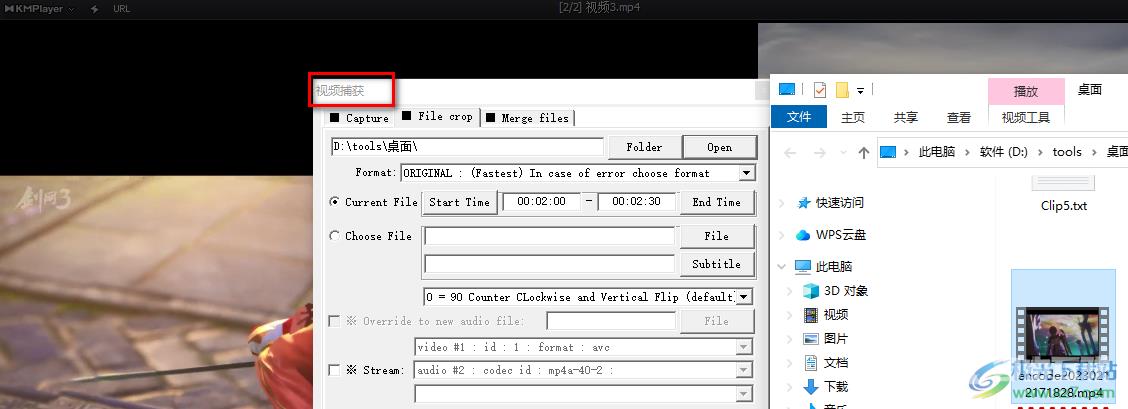
方法步骤
1、第一步,我们先在电脑中打开KMPlayer软件,然后在播放器页面中右键单击选择“打开文件”选项

2、第二步,进入文件夹页面之后,我们在该页面中找到自己需要的视频文件,然后点击“打开”选项
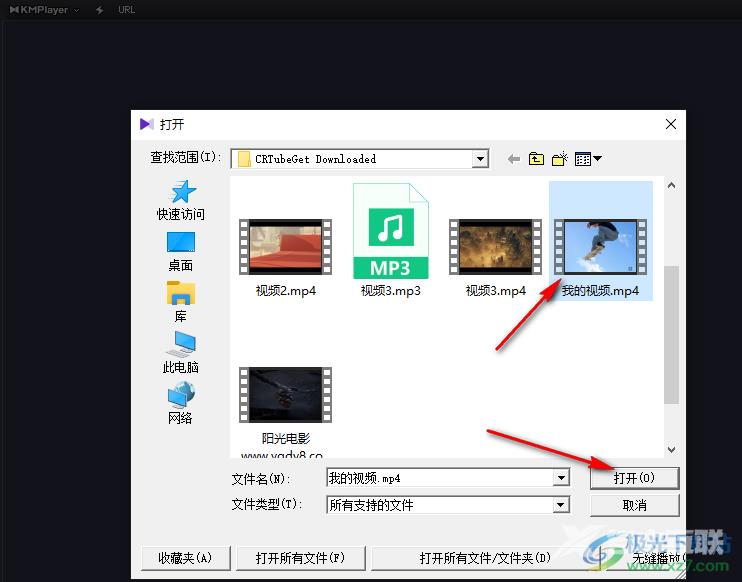
3、第三步,打开视频之后,我们在页面中右键单击然后在菜单列表中找到“捕获”选项,点击该选项,再在子菜单列表中找到“视频:捕获”选项,点击选择该选项,或是使用快捷键“Alt+C”打开视频捕获页面
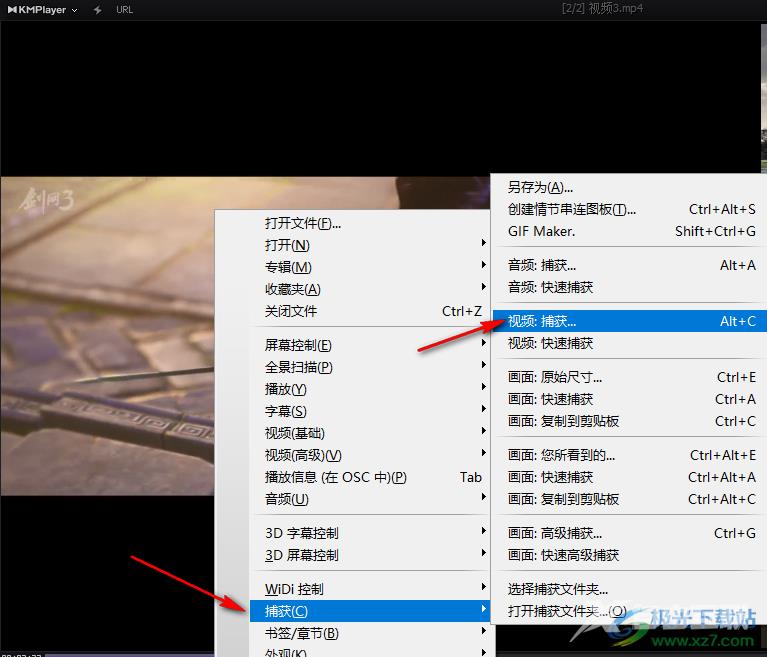
4、第四步,进入视频捕获页面之后,我们在该页面中点击“File crop”选项,然后在该页面中我们点击“Folder”选项可以更改截取视频的保存位置,再在“Start Time”和“End time”这两个地方输入截取视频的开始时间和结束之间,最后点击“Start”选项即可
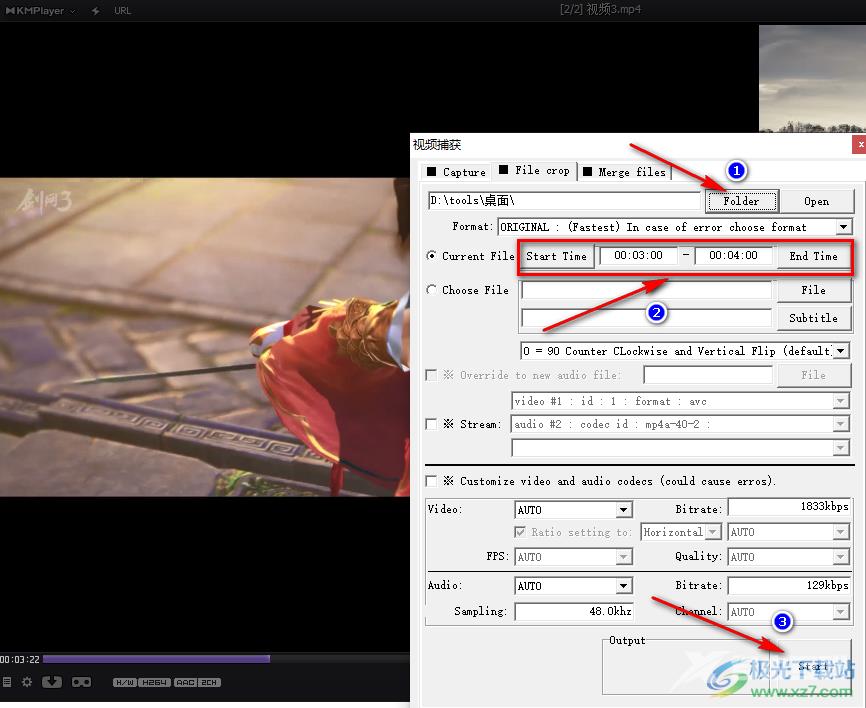
5、第五步,等待截取完成之后,我们在页面中点击“Open”选项,然后在文件夹页面中就可以看到截取好的视频了
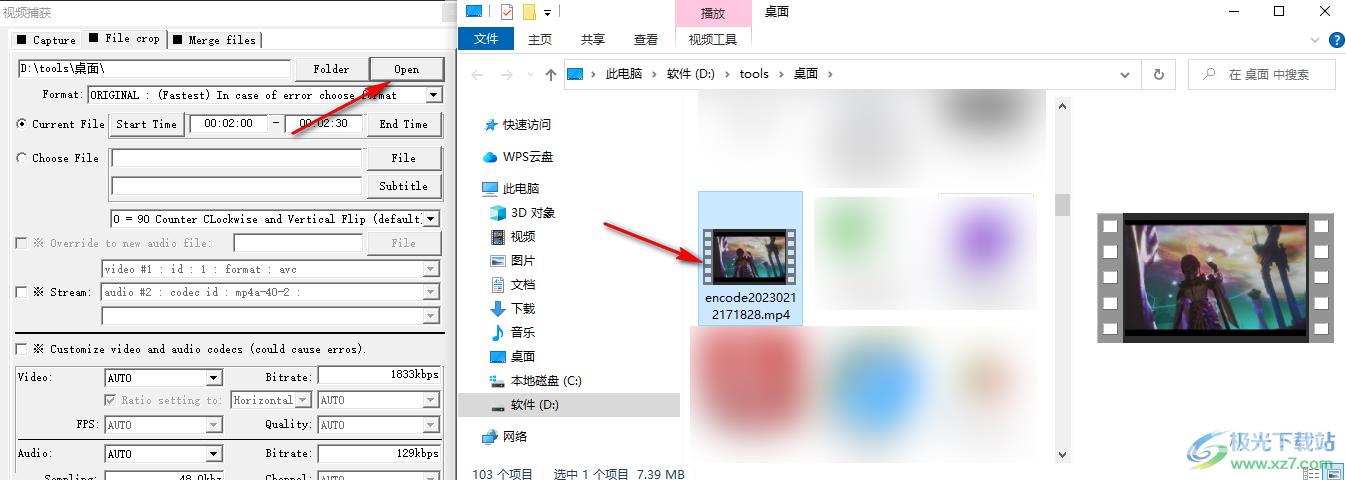
以上就是小编整理总结出的关于Kmplayer截取视频片段的方法,我们在Kmplayer中打开一个视频,然后在视频页面中右键单击打开“捕获”选项,接着在子菜单栏中选择“视频:捕获”选项就可以进行截取设置了,感兴趣的小伙伴快去试试吧。

kmplayerplus播放器最新版
大小:46.00 MB版本:v4.2.2.48 完整版环境:WinAll, WinXP, Win7, Win10
- 进入下载
